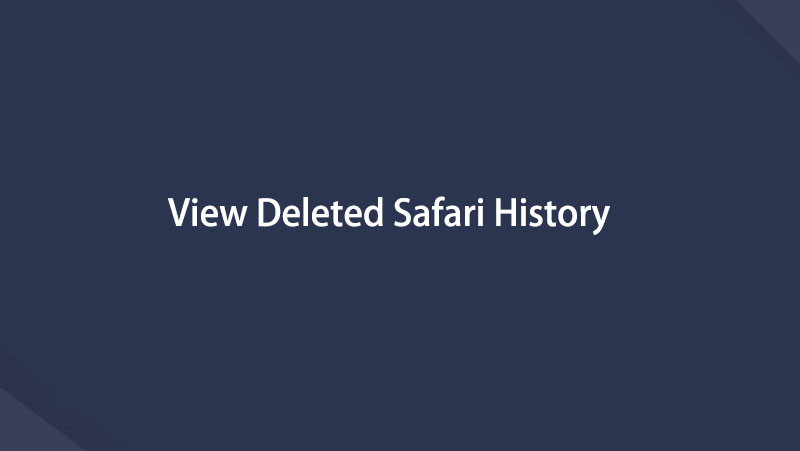Cómo ver el historial de Safari eliminado en iPhone [2023 actualizado]
 Actualizado por Boey Wong / 27 de enero de 2021 09:15
Actualizado por Boey Wong / 27 de enero de 2021 09:15Por favor ayuda, ¿cómo encontrar de nuevo los marcadores de Safari eliminados? He eliminado el historial de búsqueda en mi iPhone por error. Pero quiero volver a ver el historial de Safari eliminado. ¿Alguna idea? ¡Gracias por adelantado!
Es tan fácil como otros navegadores web, el Safari integrado en el dispositivo iOS permite a los usuarios acceder a cualquier sitio web de manera conveniente. Los usuarios marcan los sitios web útiles y divertidos en su Safari en iPhone o iPad para la próxima visita. A algunas personas les gustaría borrar la historia de Safari para proteger su privacidad, ya que el historial de navegación es donde puede revelar su información personal.

Por lo tanto, a veces necesitará verificar el historial de Safari eliminado para algunos propósitos: verifique si su hijo adolescente está visitando sitios web saludables o no; vea lo que su pareja está viendo o llamando a las páginas web que visitó anteriormente.
Aquí le mostraremos tres formas de ver y recuperar el historial de Safari eliminado en iPhone, iPad y iPod.

Lista de Guías
1 Ver el historial de Safari en formas comprobadas de 3
Opción 1. Ver el historial de Safari a través de la aplicación de configuración
Debe saber cómo ver el historial de safaris en su iPhone / iPad / iPod, y luego puede decidir cómo administrar estos datos personales por su cuenta.
A continuación hay instrucciones claras al respecto.
Paso 1 Toque en el Ajustes Aplicación en tu iPhone, iPad o iPod.
Paso 2 Desplázate hacia abajo y localiza Safari, luego toque en él.
Paso 3 Ir a la parte inferior y hacer clic en el Avanzado .

Paso 4 Toca Safari página web de datos para ver algo del historial del navegador eliminado que se enumera allí.

Puede deslizar el que desea eliminar de derecha a izquierda y luego presionar el botón rojo Eliminar. O toque Eliminar todos los datos del sitio web en la parte inferior.
Opción 2. Ver el historial de Safari a través de la aplicación Safari
Paso 1 Abierto Safari aplicación en iPhone.
Paso 2 Toque en el Pestaña Libro en la parte inferior de la pantalla.
Paso 3 Asegúrate de leer Historia de Safari bajo el icono de reloj.

Opción 3. Ver el historial de Safari a través de FoneLab
FoneLab iPhone de recuperación de datos es una utilidad útil especializada en la recuperación de datos eliminados de iOS, que puede ayudarlo a ver el historial de Safari en iPhone directamente.
Veamos qué más puede hacer el programa por usted:
- Recupere sus archivos perdidos mientras mantiene intactos los actuales.
- Recupere archivos eliminados de 19 diferentes tipos de datos creados en estos dispositivos: iPhone 4 / 3GS, iPad 1 o iPod touch 4.
- Restaure y exporte ocho tipos de datos perdidos desde cualquier otro dispositivo iOS, incluidos el iPhone 7 y el iPhone 7 Plus.
- Vista previa de los archivos de copia de seguridad antes de restaurarlos.
- Restaura los datos desde la copia de seguridad de iCloud o la copia de seguridad de iTunes.
- Totalmente compatible con iOS 12 y iTunes 12.9.
Con FoneLab para iOS, recuperará los datos perdidos / eliminados del iPhone, incluidas fotos, contactos, videos, archivos, WhatsApp, Kik, Snapchat, WeChat y más datos de su copia de seguridad o dispositivo de iCloud o iTunes.
- Recupere fotos, videos, contactos, WhatsApp y más datos con facilidad.
- Vista previa de datos antes de la recuperación.
- iPhone, iPad y iPod touch están disponibles.
Paso 1 En primer lugar, descargue e instale el software en su computadora con el siguiente enlace en consecuencia. El software se iniciará automáticamente una vez que se complete. Luego conecte su dispositivo iOS a la computadora con un cable USB.

Paso 2 Tendrás tres modos de recuperación para elegir. Escoger Recuperarse del dispositivo iOS y haga clic Iniciar escaneado. Si ha hecho una copia de seguridad del historial de iPhone Safari en iCloud o iTunes, puede elegir el otro modo de recuperación 2 aquí.
Paso 3 El resultado del escaneo aparecerá en categorías, marque la casilla antes Historia de Safari para previsualizar contenidos en detalle. Si perdió los elementos de la lista, puede seleccionar los elementos que necesita y hacer clic Recuperar para guardarlos en su computadora.
El software es capaz de recuperar datos perdidos de la memoria interna del iPhone Tarjeta sin pérdida de datos. ¿Por qué no intentarlo cuando pierdes tus archivos importantes en iPhone, iPad o iPod Touch?
2 Recupere el historial de Safari eliminado en formas efectivas de 2
¿Qué hacer si borras el historial de safari accidentalmente? ¿Es posible recuperarlos?
¡Por supuesto que puede!
Opción 1. Recuperar el historial de Safari eliminado de iCloud
iCloud es una gran cosa para los usuarios como ellos. Y puedes usar iCloud para administrar diferentes datos a través de él. Como contactos, fotos, notas y más.
Puedes seguir los siguientes pasos para recuperar el historial de safari eliminado de iCloud.
Paso 1 Pulsa para buscar Fijar > General > Reanudar > Borrar contenidos y ajustesy luego ingrese su contraseña.

Paso 2 Acceda a la interfaz de Aplicaciones y datos y elija Restaurar desde iCloud Backup.

Dependa de la fecha y el tamaño de cada copia de seguridad y elija la más relevante de la lista de copias de seguridad. Después de la selección, el programa comienza el proceso de recuperación.
Opción 2. Recupere el historial de Safari eliminado con FoneLab iPhone Data Recovery
Paso 1 Conecte su dispositivo iOS a la computadora con un cable USB. Si desea recuperar datos del archivo de copia de seguridad, puede pasar directamente al paso 2.

Paso 2 Tienes tres modos de recuperación para elegir. Escoger Recuperarse del dispositivo iOS y haga clic Iniciar escaneado. Si elige los otros modos 2, primero debe descargar la copia de seguridad de iTunes o iniciar sesión en su cuenta de iCloud.

Paso 3 El resultado del escaneo aparecerá en categorías, marque la casilla antes Historia de Safari para previsualizar contenidos en detalle. Seleccione los artículos perdidos y haga clic Recuperar.
3 Cómo borrar el historial de Safari en iPhone
Puede eliminar el historial de safari en su dispositivo mediante la siguiente operación.
Opción 1. Cómo borrar el historial de Safari en la configuración de iPhone
Paso 1 Ve a Ajustes > Safari > Borrar historial y datos webstie.
Paso 2 Pulsa para buscar Borrar historial y datos webstie en las ventanas emergentes de nuevo para confirmar.

Opción 2. Cómo borrar el historial de Safari mediante el reinicio del iPhone
Paso 1 Ve a Ajustes > General > Reiniciar.
Paso 2 Elige Borrar contenidos y ajustes.

Opción 3. Cómo borrar el historial de Safari a través de FoneEraser
FoneEraser para iOS es una herramienta de terceros para borrar datos de iPhone / iPad de forma permanente y completa. Permite a los usuarios eliminar datos de iPhone para evitar que los datos se recuperen con alguna recuperación de datos de iPhone.
A continuación se muestra su demostración.
FoneEraser para iOS es el mejor limpiador de datos de iOS que puede borrar fácilmente todos los contenidos y configuraciones en iPhone, iPad o iPod de forma completa y permanente.
- Limpie los datos no deseados de iPhone, iPad o iPod touch.
- Borre los datos rápidamente con sobrescritura única, lo que puede ahorrarle tiempo para una gran cantidad de archivos de datos.
Paso 1 Descarga gratis e instala el programa en tu computadora y luego se iniciará automáticamente una vez que haya terminado.

Paso 2 Conecte su iPhone a la computadora. Lengüeta Confía en en la pantalla de su dispositivo.

Paso 3 El software detectará tu iPhone, si no, haz clic en el ícono justo detrás Fallidos.

Paso 4 Seleccione un nivel de borrado (bajo, medio o alto).

Paso 5 Haga clic en el Inicio Y haga clic en Sí.

Paso 6 Espera a que se complete el proceso de borrado.

Se trata de cómo ver, borrar y recuperar el historial de iPhone Safari. Si tiene más preguntas al respecto, deje comentarios a continuación.
FoneEraser para iOS es el mejor limpiador de datos de iOS que puede borrar fácilmente todos los contenidos y configuraciones en iPhone, iPad o iPod de forma completa y permanente.
- Limpie los datos no deseados de iPhone, iPad o iPod touch.
- Borre los datos rápidamente con sobrescritura única, lo que puede ahorrarle tiempo para una gran cantidad de archivos de datos.
También puede utilizar el software para restaurar el iPad desde la copia de seguridad de iCloud or extraer copia de seguridad de iTunes para dispositivo iOS. La mayor ventaja es que tiene una opción para recuperar solo lo que desea, en comparación con la forma de recuperación común a través de iTunes o iCloud. Y no perderás tus datos existentes. Ciertamente, es posible restaurar marcadores en safari u otros datos de iOS.
A continuación se muestra un video tutorial para referencia.